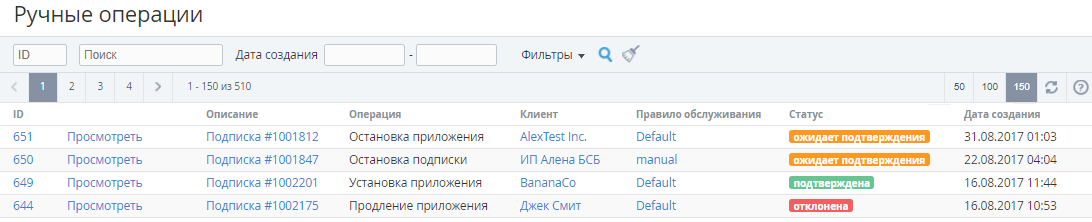Просмотр Списка ручных операций
Для просмотра Списка ручных операций необходимо:
- Войти в Панель управления Оператора.
- На Панели навигации выбрать раздел Операции > Операции > Ручные операции. В рабочей области появится страница Ручные операции.
Страница Ручные операции содержит следующие блоки:- Панель инструментов (см. Работа с Табличной частью);
- Табличную часть со списком операций, которая содержит следующие столбцы:
- ID - уникальный идентификационный номер операции;
- Ссылка Просмотреть - просмотр информации об операции;
- Описание - подробная информация о Подписке, к которой относится данная операция (см. Просмотр и обновление информации о Подписке);
- Операция - тип операции:
- Остановка подписки - подтверждение остановки Подписки;
- Удаление подписки - подтверждение удаления Подписки;
- Установка аукционного домена подтверждение оплаты Заказа на покупку аукционного домена (см. Управление Заказами);
- Установка приложения - подтверждение установки экземпляра Услуги;
- Запуск приложения - подтверждение запуска экземпляра Услуги;
- Остановка приложения - подтверждение остановки экземпляра Услуги;
- Обновление приложения - подтверждение обновления экземпляра Услуги;
- Продление приложения - подтверждение продления экземпляра Услуги;
- Удаление приложения - подтверждение удаления экземпляра Услуги.
- Клиент - имя Клиента, которому принадлежит Подписка, к которой относится данная операция (см. Просмотр и обновление информации о Клиенте);
- Правило обслуживания - Правило обслуживания Клиента, которому принадлежит Подписка, к которой относится данная операция (см. Просмотр и обновление Правила обслуживания);
- Статус - статус операции:
- Ожидает подтверждения;
- Подтверждена;
- Отклонена.
- Дата создания - дата и время создания операции.